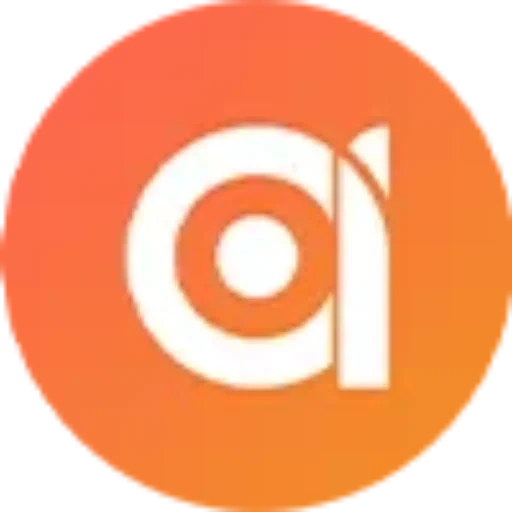Cách rút gọn trang thanh toán trong Woocommerce đơn giản và nhanh nhất cho những người không biết về code.
Các bạn không biết về code và muốn làm gọn trang thanh toán của Woocommerce trong wordpress cho phù hợp với website của bạn thì các bạn làm theo cách sau.
Các bước rút gọn trang thanh toán trong Woocommerce
Bước 1: Chuẩn bị code
add_filter('woocommerce_checkout_fields', 'dms_custom_override_checkout_fields', 9999999);
function dms_custom_override_checkout_fields($fields)
{
//billing
$fields['billing']['billing_first_name'] = array(
'label' => __('Họ và tên', 'devvn'),
'placeholder' => _x('Họ và tên', 'placeholder', 'devvn'),
'required' => true,
'class' => array('form-row-first'),
'clear' => true,
'priority' => 10
);
unset($fields['billing']['billing_last_name']);
unset($fields['billing']['billing_company']);
unset($fields['billing']['billing_country']);
unset($fields['billing']['billing_postcode']);
unset($fields['billing']['billing_state']);
unset($fields['billing']['billing_city']);
unset($fields['billing']['billing_address_2']);
$fields['billing']['billing_phone']['priority'] = 20;
$fields['billing']['billing_phone']['class'] = array('form-row-last');
$fields['billing']['billing_phone']['placeholder'] = _x('Số điện thoại', 'placeholder', 'devvn');
$fields['billing']['billing_address_1']['class'] = array('form-row-wide');
$fields['billing']['billing_address_1']['priority'] = 22;
$fields['billing']['billing_email']['priority'] = 25;
$fields['billing']['billing_email']['class'] = array('form-row-wide');
$fields['billing']['billing_email']['required'] = false;
//shipping
$fields['shipping']['shipping_first_name'] = array(
'label' => __('Họ và tên', 'devvn'),
'placeholder' => _x('Họ và tên', 'placeholder', 'devvn'),
'required' => true,
'class' => array('form-row-first'),
'clear' => true,
'priority' => 10
);
unset($fields['shipping']['shipping_last_name']);
unset($fields['shipping']['shipping_company']);
unset($fields['shipping']['shipping_country']);
unset($fields['shipping']['shipping_state']);
unset($fields['shipping']['shipping_postcode']);
unset($fields['shipping']['shipping_city']);
unset($fields['shipping']['shipping_address_2']);
$fields['shipping']['shipping_address_1']['class'] = array('form-row-wide');
$fields['shipping']['shipping_phone'] = array(
'label' => __('Số điện thoại', 'devvn'),
'placeholder' => _x('Số điện thoại', 'placeholder', 'devvn'),
'required' => true,
'class' => array('form-row-last'),
'clear' => true,
'priority' => 20
);
uasort($fields['billing'], 'dms_sort_fields_by_order');
uasort($fields['shipping'], 'dms_sort_fields_by_order');
return $fields;
}
if(!function_exists('dms_sort_fields_by_order')) {
function dms_sort_fields_by_order($a, $b)
{
if (!isset($b['priority']) || !isset($a['priority']) || $a['priority'] == $b['priority']) {
return 0;
}
return ($a['priority'] < $b['priority']) ? -1 : 1;
}
}
add_action( 'woocommerce_admin_order_data_after_shipping_address', 'my_custom_checkout_field_display_admin_order_meta', 10, 1 );
function my_custom_checkout_field_display_admin_order_meta($order){
echo '<p><strong>'.__('Số ĐT người nhận').':</strong> <br>' . get_post_meta( $order->id, '_shipping_phone', true ) . '</p>';
}
Bước 2 : Gán code vào vị trí đúng
Các bạn coppy và dán đoạn code trên vào file function.php của theme là được.
Cảm ơn blog levantoan.com đã hướng dẫn.
Chúc các bạn thành công!